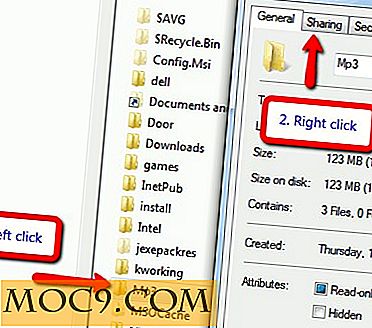Лесно инсталиране на Windows приложения в Linux с вино-врати
Вече трябва да сте чували за популярния софтуеър Wine, който ви позволява да инсталирате приложения на Windows в Linux. Има и още едно платено приложение - CrossOver, което ви дава помощ за Wine и се предлага с опростен GUI, за да ви помогне да свършите работата по-лесно. Сега ето друг софтуерен продукт, който е толкова мощен, колкото Wine и е лесен за употреба като Crossover и най-доброто от всичко е, че е безплатен.
Wine-Doors е приложение, което улеснява инсталирането на софтуера за прозорци на Linux, Solaris или други Unix системи. Wine-Doors е изградена на върха на пакета Wine и предоставя лесен за използване GUI с едно кликване за достъп, за да изтеглите / инсталирате най-често използваното приложение за Windows.
Изтеглете файла с инсталатора от сайта за изтегляне на вино. Ако използвате Ubuntu, изтеглете файла deb . Кликнете два пъти върху изтегления файл deb, за да го инсталирате във вашата система.
Отворете приложението Wine-Doors ( Приложения -> Системни инструменти -> Врати за вино )
Когато го стартирате за първи път, той ще ви подкани да въведете името и фирмата си и да проверите дали имате валиден лиценз за Microsoft Windows.
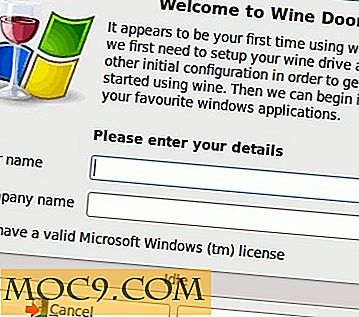
Щом кликнете върху "Продължи", той ще изтегли и инсталира серия от съвместими шрифтове във вашата система.

Когато инсталацията приключи, ще видите главния екран, където можете да изберете серия приложения, които да инсталирате.

Приложенията, които можете да инсталирате направо в Wine-Doors, включват:
- Visual C ++ библиотеки
- Firefox 1.5 и 2.0 (някой знае защо има нужда да инсталирате по-стара версия на Firefox във вашия Linux?)
- Internet Explorer 6
- Opera 9
- Quicktime 7
- Winamp5
- Windows Media Player 6 и 9
- 7zip 4
- DVD Decrypter 3
- Dreamweaver 8
- Flash 8
- Общ командир 7
- Еудора 7
- CDex 1
- 3DMark 2000
- MetaTrader 4 (платформа за търговия с валута)
- Бележник ++
- Irfan View 4
И дори някои игри:
- Soldat
- Плячка
- пара
- Половината живот 2
- Светът на
- Warcraft 3
- Призив на митото
- Състезание с пеперуди
и много други приложения. Ако списъкът с приложения не е достатъчен за вас, можете също да добавите допълнително хранилище към него.

Превъртете надолу списъка, за да намерите приложението, което искате да инсталирате. Кликнете върху връзката Инсталиране отдясно, за да го добавите в секцията "Опашка". (Забележка: Кликването върху връзката Инсталиране не инсталира приложението, а само добавя към опашката)

Отидете в секцията Queue.

Маркирайте приложенията, които искате да инсталирате, и кликнете върху Прилагане в долната част. Wine-Doors ще продължи да изтегля приложенията от хранилището и ще стартира инсталационната програма.

След като инсталацията завърши, ще можете да я отворите от лентата с менюта.
Ако инсталирате рекламни приложения на Adobe като Dreamweaver 8 или Photoshop CS2, Wine-Doors ще изтегли демо версията (валидна само за 30 дни) и трябва да имате лицензен ключ, за да я отключите. Dreamweaver CS3 не се предлага в хранилището (може би защото не работи от кутията), все пак можете да следвате урока тук, за да инсталирате Dreamweaver CS3 в Ubuntu.
Други функции
Управление на процесите на виното
Винарните витрини ви позволяват да видите всички текущи процеси в Wine и дайте възможност да убивате всички процеси или да рестартирате виното . Това е полезно за нулиране / прекратяване на приложение, когато се срине.

Подкрепа Cedega
Ако сте абонат на Cedega, можете да импортирате профилите си в Wine-Doors и да инсталирате игра оттук.
Няма деинсталатор
За разлика от CrossOver, Wine-Doors не предоставя начин да деинсталирате приложенията. Ако търсите начини за деинсталиране на приложения, трябва да го направите по начин на виното:
Отворете терминал и въведете:
вино за деинсталиране на вино
След това можете да изберете приложенията, които искате да деинсталирате.
Вижте ръководството тук, за да деинсталирате приложенията в Wine.
Опитвали ли сте WINE, CrossOver и Wine-Doors. Кое предпочиташ?